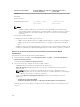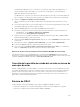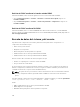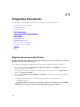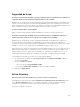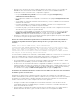Users Guide
Si la herramienta OS Collector no se ejecutó en el sistema, la opción Datos de la aplicación y el
sistema operativo aparece atenuada y no se puede seleccionar. Aparece el mensaje OS and
Application Data (Last Collected: Never).
Si el OS Collector se ejecutó en el sistema en el pasado, aparecen la fecha y la hora de la última vez
que se recopilaron los datos del sistema operativo y de la aplicación: Last Collected: <timestamp>
3. Haga clic en Adjuntar recopilador de sistema operativo.
Esto le conducirá a acceder al SO host. Aparecerá un mensaje para pedirle que inicie la consola
virtual.
4. Una vez que haya iniciado la consola virtual, haga clic en el mensaje emergente para ejecutar y usar
la herramienta OS Collector para recopilar los datos.
5. Vaya a la DRACRW dispositivo USB virtual que iDRAC presenta al sistema.
6. Invoque el recopilador de sistema operativo de archivo adecuado para el sistema operativo host:
• Para Windows, ejecute Windows_OSCollector_Startup.bat.
• Para Linux, ejecute Linux_OSCollector_Startup.exe.
7. Después de que el recopilador del SO haya completado la transferencia de datos a iDRAC, iDRAC
eliminará automáticamente el dispositivo USB.
8. Vuelva a la página Informe de soporte técnico, haga clic en el icono Actualizar para reflejar la nueva
fecha y hora.
9. Para exportar los datos, en Export Location (Ubicación), seleccione Local o Network (red).
10. Si seleccionó Red, introduzca los detalles de la ubicación de la red.
11. Seleccione la opción Acepto permitir a la asistencia técnica que use estos datos y, a continuación,
haga clic en Exportar para exportar los datos a la ubicación especificada.
Generación de un informe de asistencia técnica mediante RACADM de forma manual
Para generar elementos TSR con RACADM, utilice el subcomando techsupreport. Para obtener más
información, consulte iDRAC RACADM Command Line Reference Guide (Guía de referencia de la línea de
comandos RACADM de iDRAC) disponible en dell.com/esmmanuals.com.
Consulta de la pantalla de estado del servidor en busca de
mensajes de error
Cuando el LED parpadea con una luz ámbar y un servidor concreto tiene un error, la pantalla de estado
de servidor del LCD resalta en naranja el servidor afectado. Utilice los botones de navegación LCD para
resaltar el servidor afectado y haga clic en el botón central. Los mensajes de error y advertencia se
mostrarán en la segunda línea. Para obtener una lista de los mensajes de error que se muestran en el
panel LCD, consulte el manual del propietario
Reinicio de iDRAC
Puede realizar un reinicio por hardware o por software de iDRAC sin apagar el servidor:
• Reinicio por hardware: en el servidor, mantenga presionado el botón LED durante 15 segundos.
• Reinicio por software: utilice la interfaz web de iDRAC o RACADM.
375